win10刚开机就安装installer的原因和解决方法 win10开机自动安装installer的原因和解决方法
更新时间:2023-08-15 15:55:22作者:yang
win10刚开机就安装installer的原因和解决方法,当我们打开电脑,期待着迅速进入工作状态时,发现Windows 10开机后自动安装installer的情况,不禁让人感到困扰,这种情况的出现可能是由于操作系统的一些问题,比如未完成的更新或损坏的文件。我们不必过于担忧,因为有一些解决方法可以帮助我们解决这个问题。在本文中我们将探讨win10开机自动安装installer的原因,并介绍一些可行的解决方法,以帮助您摆脱这个烦恼。
具体方法如下:
1、使用键盘上的组合快捷键”win+r“打开运行窗口。

2、在运行窗口输入”gpedit.msc“,并点击确定后进入。
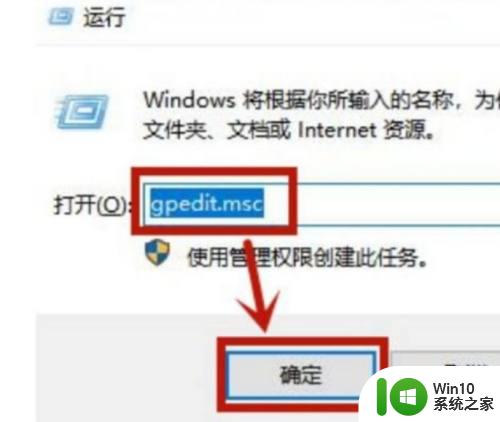
3、点击【计算机配置】、【管理模板】、【Windows组件】,进入【Windows lstallers】。
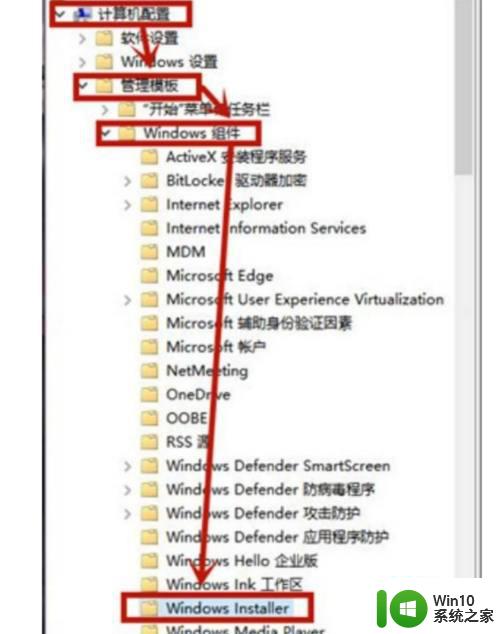
4、在右面点击进入【禁止用户安装】,在下面勾选【已启用】并选择【隐藏用户安装】即可。
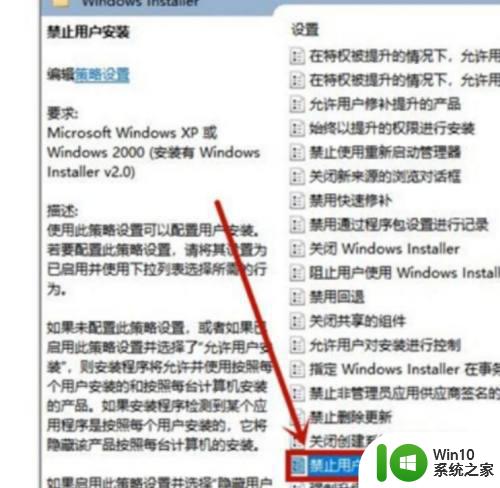
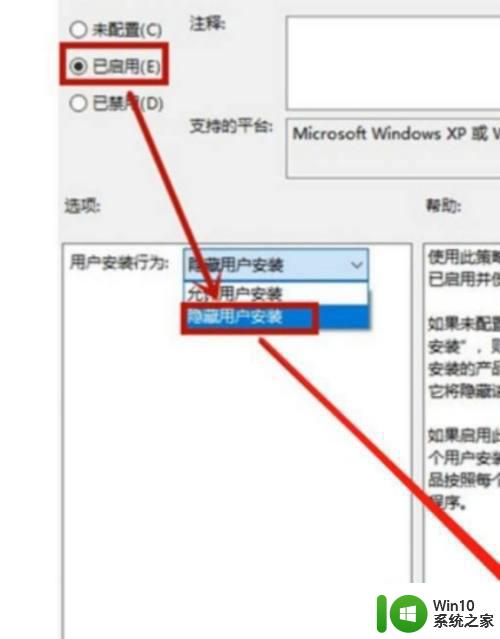
以上就是Win10刚开机就安装Installer的原因和解决方法的全部内容,需要的用户可以按照小编的步骤进行操作,希望本文对您有所帮助。
win10刚开机就安装installer的原因和解决方法 win10开机自动安装installer的原因和解决方法相关教程
- Win10显卡驱动一直安装不上的原因和解决方法 Win10显卡驱动无法安装的原因和解决方法
- U盘安装系统无法成功启动的原因及解决方法 U盘安装系统无法成功启动的原因和解决方法
- win10播放器打不开的原因和解决方法 win10安装播放器后打不开是什么原因
- win10驱动安装失败的原因和解决办法 win10无法安装驱动程序的解决方案
- win10安装软件提示error installer launching修复方法 win10安装软件提示error installer launching解决方法
- 如何解决系统重装后每次开机都要选择系统的问题 系统重装后每次开机都要选择系统的原因和解决方法
- w10电脑安装软件特别慢的原因和解决方法 w10电脑安装软件慢的原因有哪些
- win10系统安装office10失败的解决教程 Win10系统安装office10失败的原因和解决方法
- win10安装framework3.5失败的原因和解决方法 如何解决win10安装framework3.5出现的错误提示
- win10安装AutoCAD不成功的解决方法 win10安装AutoCAD失败的原因是什么
- win10安装不了CAD2008的解决方法 win10安装CAD2008失败的原因
- win10双击360安全卫士安装包无反应怎么解决 win10双击360安全卫士安装包没有反应的原因和解决办法
- w8u盘启动盘制作工具使用方法 w8u盘启动盘制作工具下载
- 联想S3040一体机怎么一键u盘装系统win7 联想S3040一体机如何使用一键U盘安装Windows 7系统
- windows10安装程序启动安装程序时出现问题怎么办 Windows10安装程序启动后闪退怎么解决
- 重装win7系统出现bootingwindows如何修复 win7系统重装后出现booting windows无法修复
系统安装教程推荐
- 1 重装win7系统出现bootingwindows如何修复 win7系统重装后出现booting windows无法修复
- 2 win10安装失败.net framework 2.0报错0x800f081f解决方法 Win10安装.NET Framework 2.0遇到0x800f081f错误怎么办
- 3 重装系统后win10蓝牙无法添加设备怎么解决 重装系统后win10蓝牙无法搜索设备怎么解决
- 4 u教授制作u盘启动盘软件使用方法 u盘启动盘制作步骤详解
- 5 台式电脑怎么用u盘装xp系统 台式电脑如何使用U盘安装Windows XP系统
- 6 win7系统u盘未能成功安装设备驱动程序的具体处理办法 Win7系统u盘设备驱动安装失败解决方法
- 7 重装win10后右下角小喇叭出现红叉而且没声音如何解决 重装win10后小喇叭出现红叉无声音怎么办
- 8 win10安装程序正在获取更新要多久?怎么解决 Win10更新程序下载速度慢怎么办
- 9 如何在win7系统重装系统里植入usb3.0驱动程序 win7系统usb3.0驱动程序下载安装方法
- 10 u盘制作启动盘后提示未格式化怎么回事 U盘制作启动盘未格式化解决方法
win10系统推荐
- 1 番茄家园ghost win10 32位官方最新版下载v2023.12
- 2 萝卜家园ghost win10 32位安装稳定版下载v2023.12
- 3 电脑公司ghost win10 64位专业免激活版v2023.12
- 4 番茄家园ghost win10 32位旗舰破解版v2023.12
- 5 索尼笔记本ghost win10 64位原版正式版v2023.12
- 6 系统之家ghost win10 64位u盘家庭版v2023.12
- 7 电脑公司ghost win10 64位官方破解版v2023.12
- 8 系统之家windows10 64位原版安装版v2023.12
- 9 深度技术ghost win10 64位极速稳定版v2023.12
- 10 雨林木风ghost win10 64位专业旗舰版v2023.12